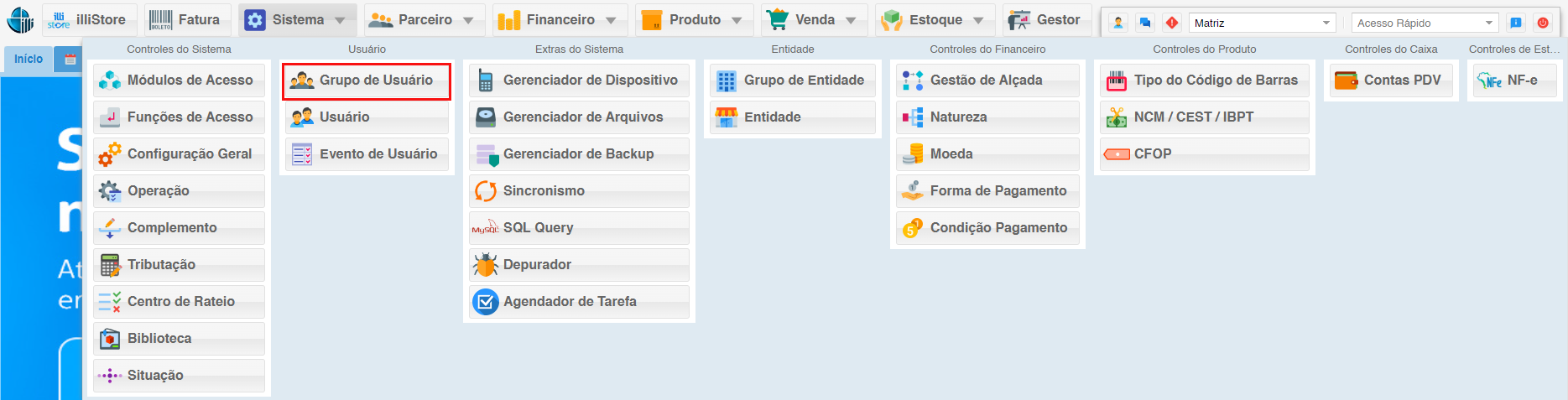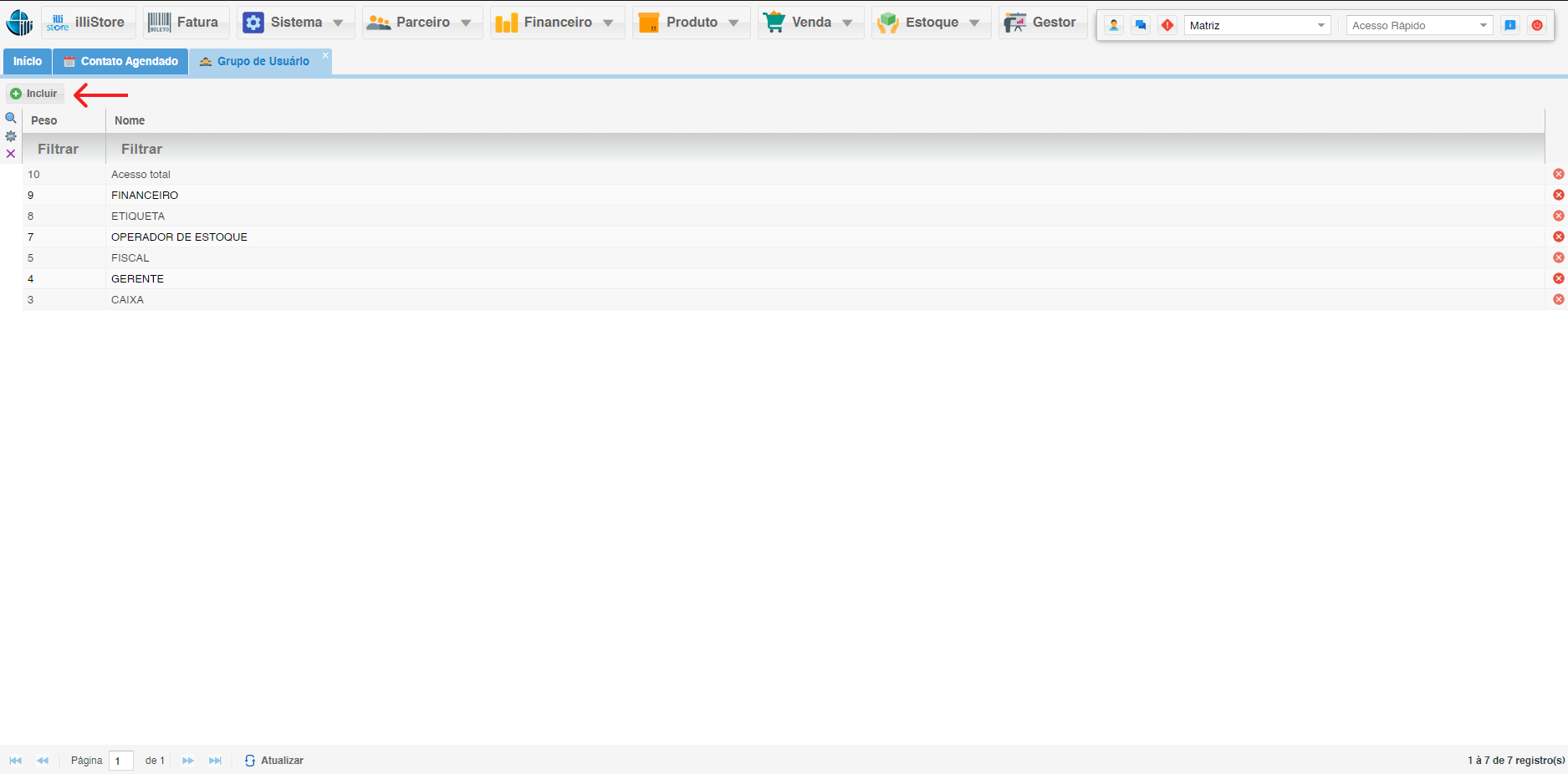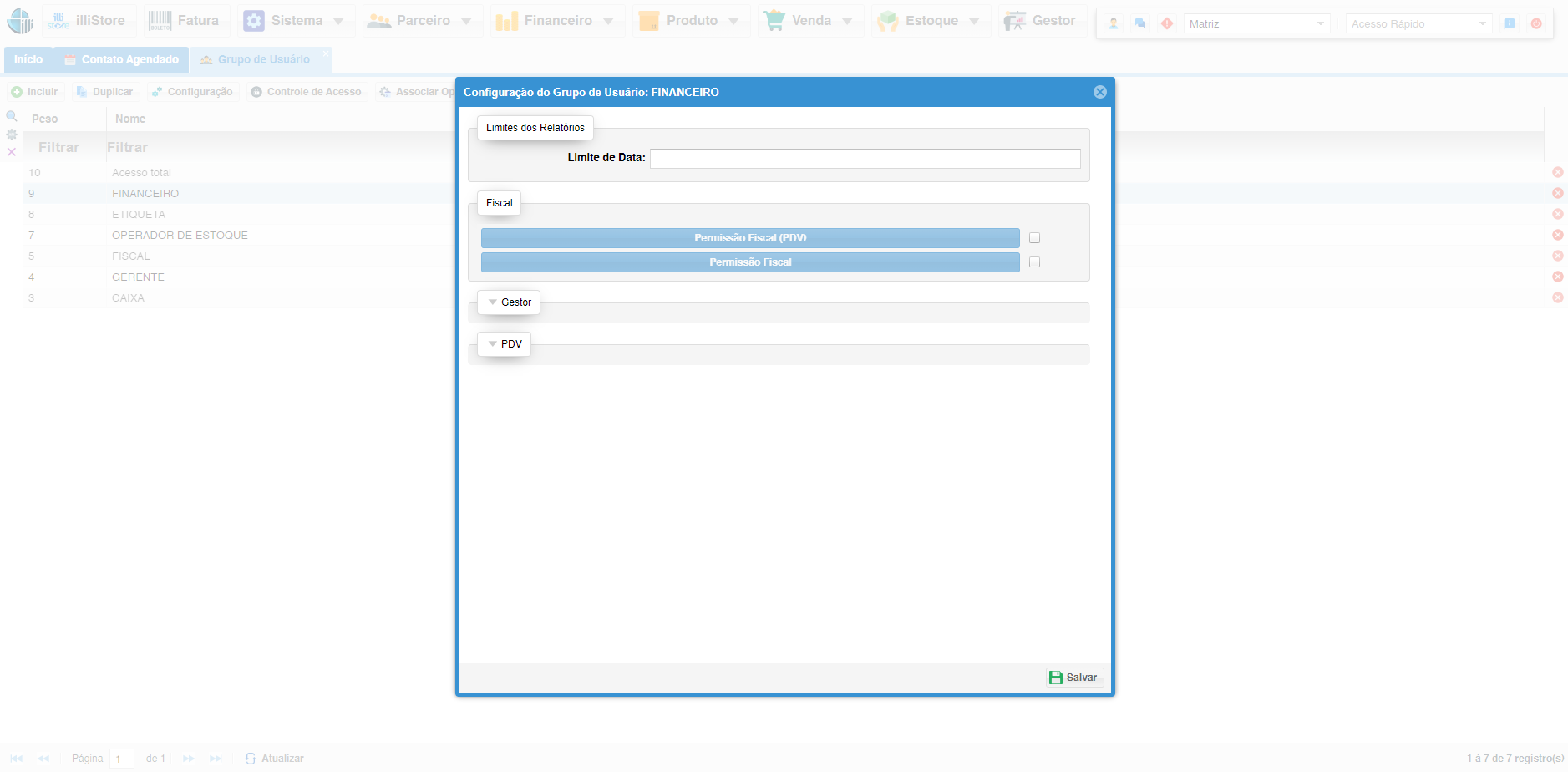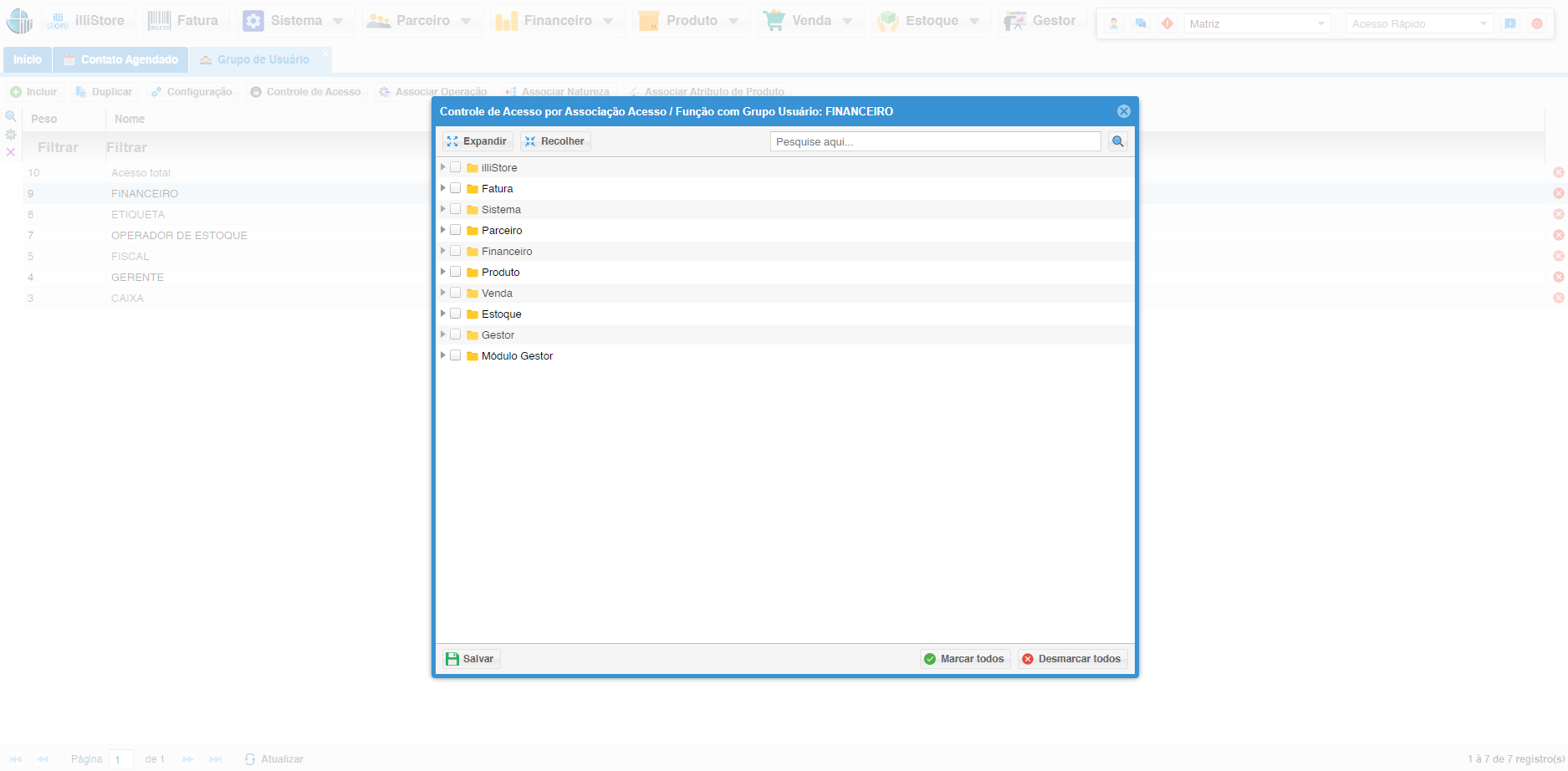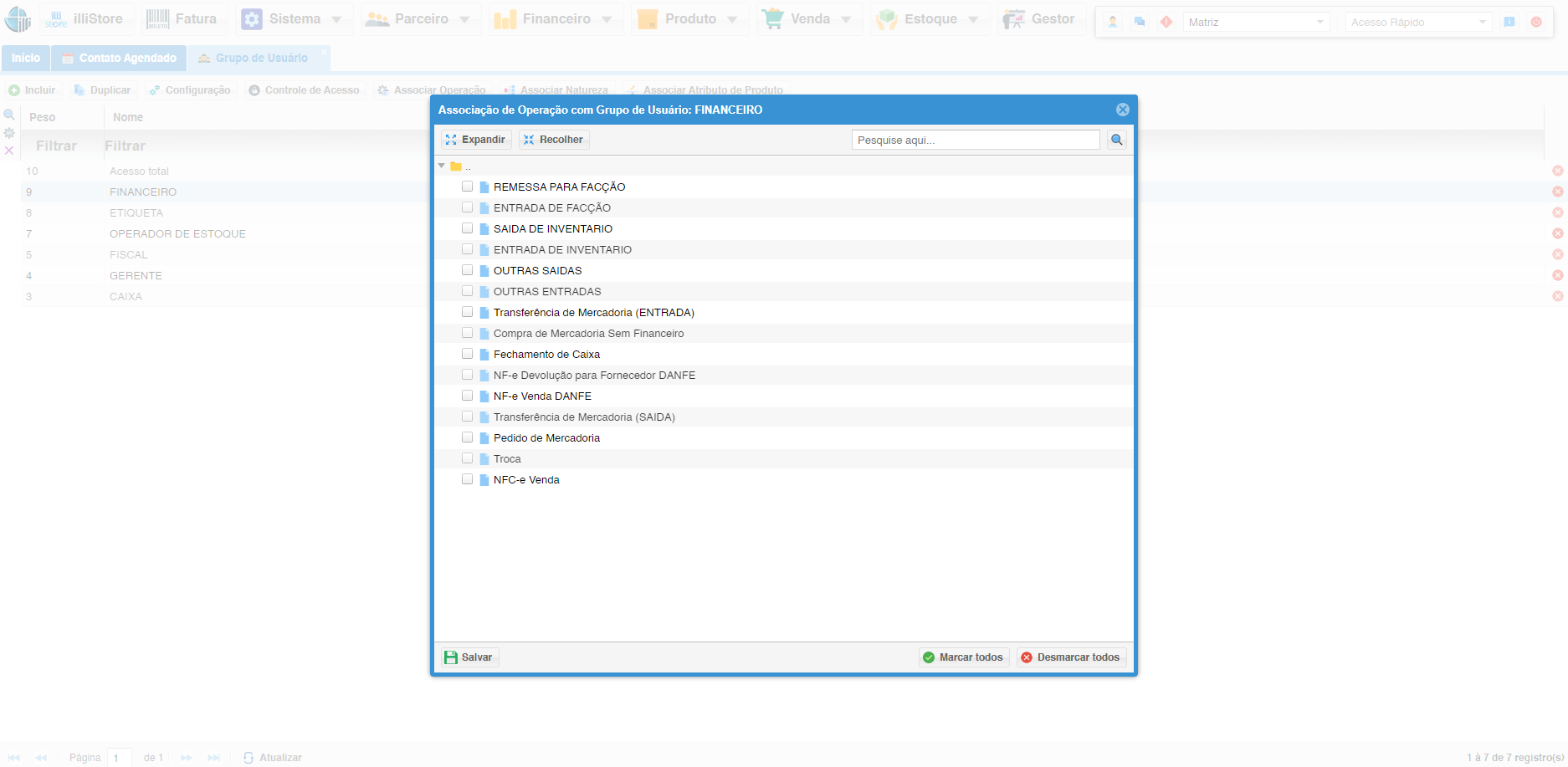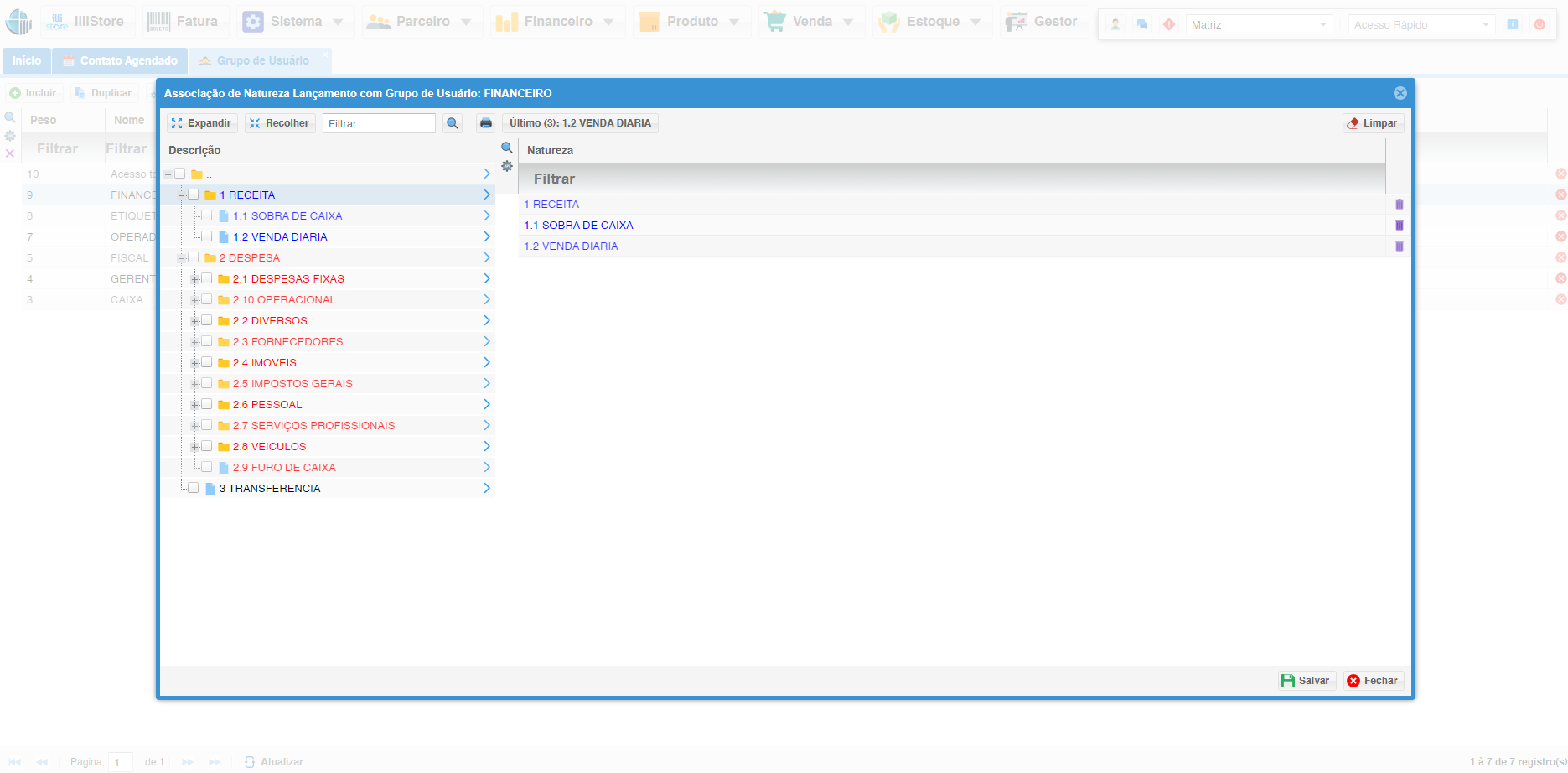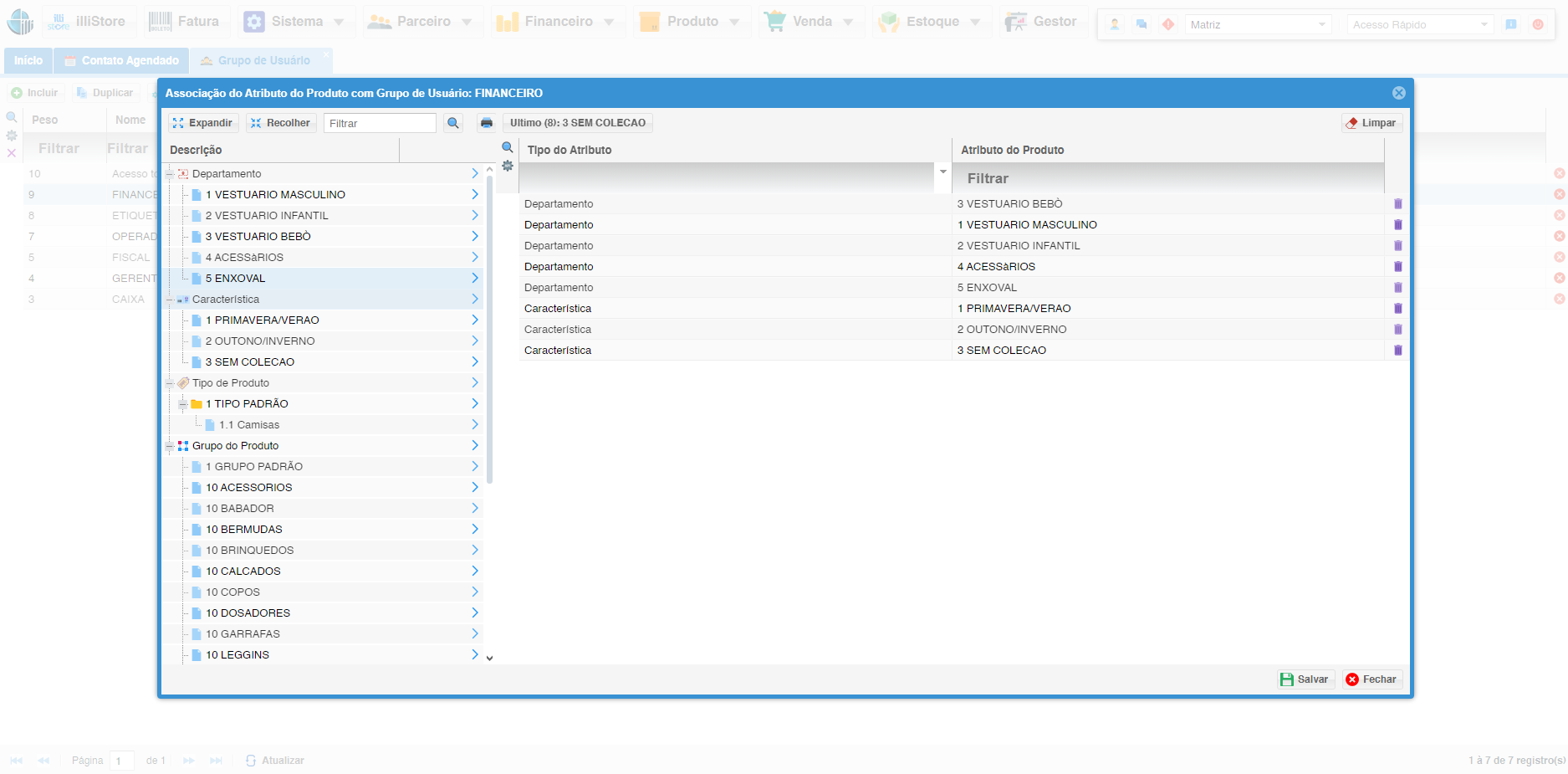Grupo de Usuário
O
Este Módulorecurso permite definir um valor máximo de Grupocancelamento de Usuários oferece uma ferramenta completa para gerenciar permissões de acessovendas e controlargarantir oque nível de autorização de cadaapenas usuáriorios dentroautorizados dopossam sistemarealizar tais ações.
1. Acessando a Configuração Módulo:Geral:
2. Criando um Novo Grupo:
- Na tela de Grupo de Usuários, clique no botão Incluir.
- Preencha os campos obrigató
rios, como:rios:Nome:Nome:IdentifiqueDefina um nome claro e descritivo para ogrupo de forma clara e descritiva.grupo.- Descriçã
o:o:ForneçaAdicione uma breveexplicaçdescriçãosobre asdas funções e responsabilidades do grupo. - Tipo de
Grupo:Grupo: Selecione o tipo de grupo que melhorseatendeencaixa nasàs necessidades do seu negóciocio,(como porexemplo,exemplo: "Administradores", "Vendedores", "Estoquistas").
3. Grupo de usuário:
Ao clicar no Grupo de
usuáUsuárioescolhidoescolhido,temosvocê poderá acessar diferentes funções diferentes como:es:Duplicar:DuplicarPermite-
Cria um novo grupo
de usuário com basebaseado em um grupojáexistente, copiando suas configurações e permissões.
criar-
- Configuraçã
o:oPermite-
Define as características básicas do grupo de usuário.
definir -
- Controle de
acesso:Acesso-
Define quais funcionalidades do sistema o grupo de usuários terá acesso, geralmente por meio da seleção de módulos, telas ou operações específicas.
-
- Associar Operaçã
o:o-
Permite vincular o grupo de usuários a operações específicas dentro do sistema,
definindoconfigurando as permissões de acesso para cada operação.
-
- Associar
Natureza:NaturezaPermite-
Vincula o grupo de usuários a naturezas de lançamento financeiro, definindo as permissões de acesso para cada natureza (exemplo: receita,
despesadespesa).e
vincularetc). -
- Associar
atributoAtributo deproduto:Produto -
vincular-
Vincula o grupo de usuários a atributos específicos de produtos,
definindoconfigurando as permissões de acesso para cada atributo (exemplo: cor, tamanho, categoria).
-
Permite
4. Configuração:
-
Na opção de Configuraçã
o,o,podemosvocêpreencherpode ajustar oscamposseguintesa seguir Parâmetros Configuração de Grupo Usuário :parâmetros:- Limite de
Data:Data: Define um intervalo de datasmáximopara a geração de relatórios por usuários do grupo. - Permissão Fiscal (PDV):
DefinePermiteseou impede que os usuários do grupopodem realizarrealizem operações fiscais noPDV,PDVcomo(exemplo: abertura e fechamento de caixa,sangrias esangrias, emissão de cuponsfiscais.fiscais). - Permissão
Fiscal:Fiscal:DefinePermiteseou impede que os usuários do grupopodem realizarrealizem operações fiscais em outros módulos do sistema, como emissão de notasfiscais, geração de relatóriosfiscais e escrituração contábil. - Solicitar
Biometria:Biometria: Define se o sistema solicitarábiometria paraautenticaçãodosbiométricausuários do grupo ao realizarpara operaçõesgerenciais,gerenciaiscomo(exemplo: acesso a configurações,cadastros oucadastros, relatórios gerenciais.rios). - Ocultar
Menu:Menu: Permite ocultar opções específicas do menudo sistemapara usuários do grupo, personalizando ainterface de acordo com suas funções e necessidades.interface. - Permite Devolução: Define se o grupo
de usuários terá permissão parapode realizar devoluções de vendas no PDV. - Forçar Pré-Venda: Define se o sistema exigirá a pré-venda para todos os produtos antes de
finalizarconcluir a venda noPDV para os usuários desse grupoPDV. - Solicitar Biometria (PDV):
Define se o sistema solicitará aSolicita autenticaçãopor biometriabiométrica paraosusuáriosdesse grupoaorealizar determinadasrealizarem ações noPDV,PDVcomo(exemplo:finalizarfinalização de vendas,realizarsangrias decaixa ou acessar configurações avançadas.caixa).
- Limite de
5. Controle de acesso:
- Em Controle de
Acesso,Acesso,temos a opção de marcarmarque os camposdedesejadospreferenciaparaeconfigurar as permissões do grupo. - Após marcar as preferências, clique em Salvar
6. Associar Operação:
- Na tela de Associar Operaçã
o,o,selecionamosselecione as operações para as quais o grupo terá acesso e clique em Salvar.
7. Associar Natureza:
- Na tela de Associar
Natureza,Natureza,selecionamosselecione asNaturezas(a)naturezas que o grupo de usuários terá acesso e clique em
8. Associar atributo de Produto:
-
Na tela de Associar Atributo de
Produto,Produto,podemosselecioneselecionaros atributos de produto para os quais oatributogrupo terá acesso e clique em Salvar.
9. Tutorial: